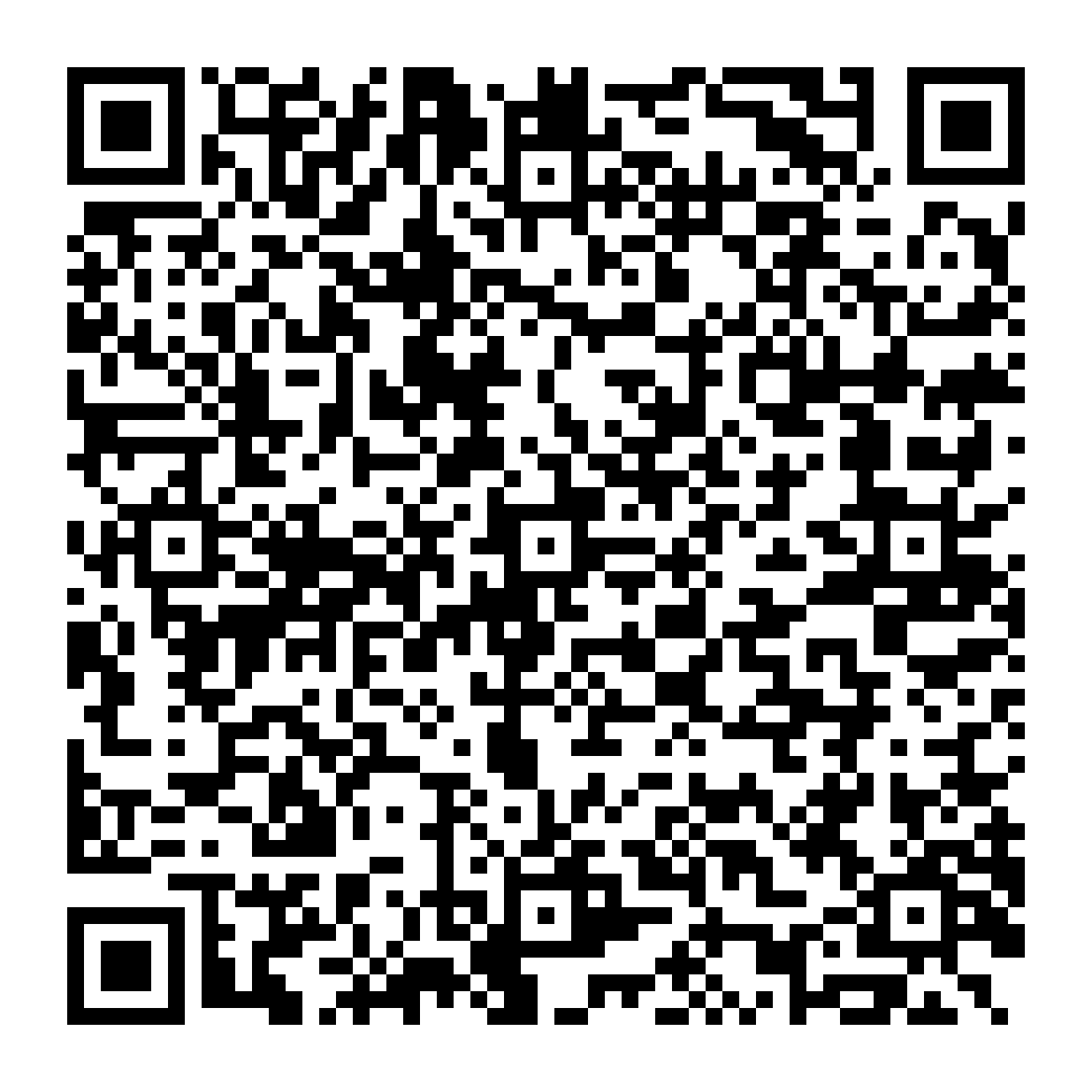
- Fase 4 - Presa visione dei documenti e firma
- Fase 5 - Processo terminato
 Richiesta di una identità SPID InfoCert ID presso una Tabaccheria convenzionata Mooney (ex SisalPay | Banca5)
Richiesta di una identità SPID InfoCert ID presso una Tabaccheria convenzionata Mooney (ex SisalPay | Banca5)
Hai scelto di effettuare la registrazione dei dati presso una Tabaccheria convenzionata Mooney (ex SisalPay | Banca5).
Dal momento che hai scelto, nella fase iniziale della richiesta, di voler effettuare il riconoscimento presso una Tabaccheria Mooney e, successivamente, caricato le immagini del Documento di Riconoscimento, la tua Tessera Sanitaria, inserito la risposta alla Domanda di Sicurezza e verificato la correttezza dei dati inseriti, puoi finalmente procedere con la sottoscrizione della Documentazione Contrattuale e concludere la richiesta di rilascio della tua identità digitale SPID InfoCert ID.
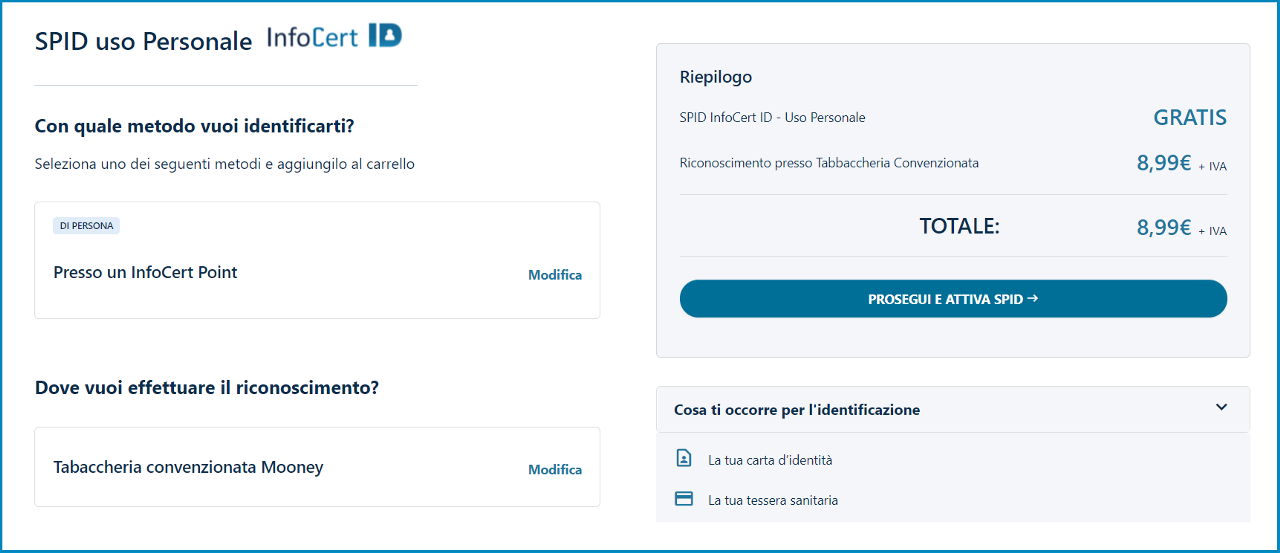
ATTENZIONE: per aggiornamenti sulla piattaforma Mooney, il riconoscimento SPID presso alcuni punti vendita potrebbe essere temporaneamente disabilitato. Prima di recarti nel punto vendita Mooney selezionato ti consigliamo di assicurarti che il servizio di riconoscimento sia effettivamente attivo.
Presa visione della Documentazione Contrattuale & Firma
Per prima cosa prendi visione della documentazione contrattuale che regola l’erogazione del servizio:
- Modulo di richiesta compilato con i tuoi dati e Condizioni Generali del Contratto
- Manuale Operativo
- Istruzioni di utilizzo del certificato
Certo di aver inserito correttamente i tuoi dati personali e consapevole delle sanzioni penali nel caso di dichiarazioni non veritiere, fai clic sul pulsante "Prosegui".
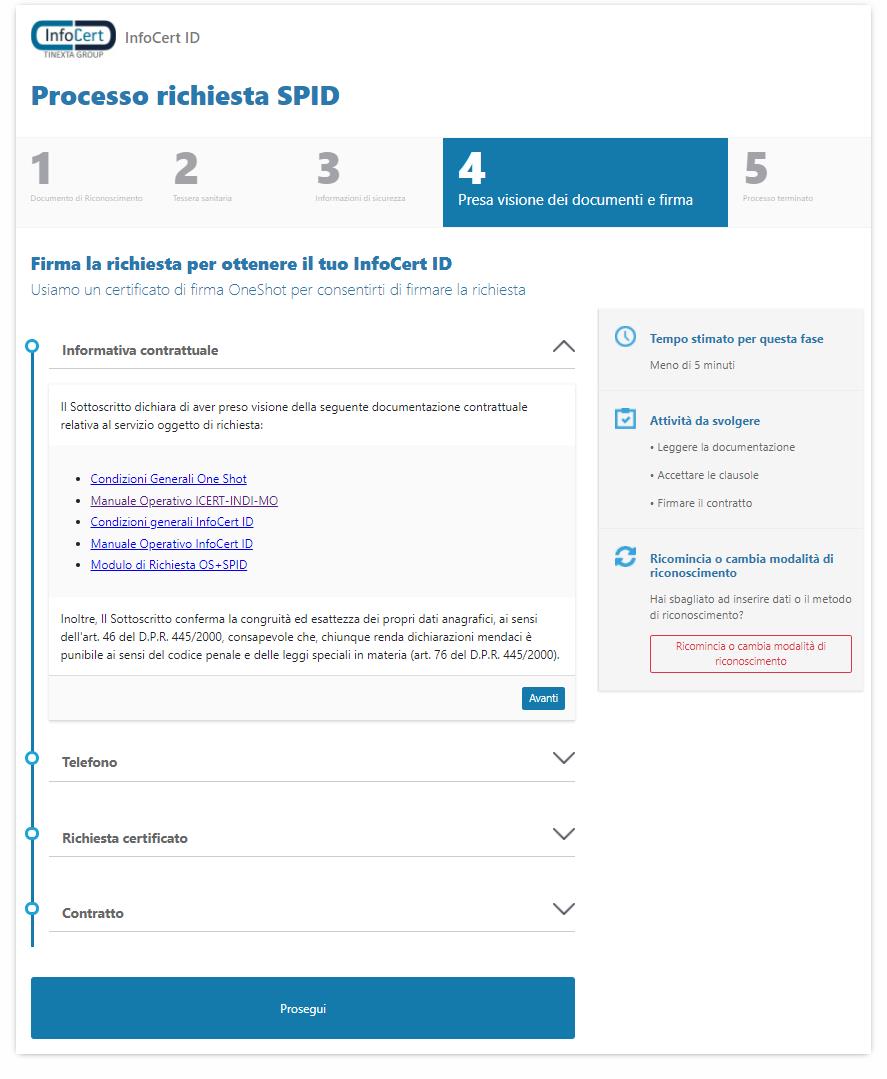
Per sottoscrivere la documentazione contrattuale appena visionata hai bisogno di un certificato di sottoscrizione.
E’ per questo motivo che il sistema, arrivati a questo punto, ti permette di ottenere un certificato di firma remota One-Shot con caratteristiche particolari (*).
Concretamente, ti verrà chiesto di inserire il tuo numero di cellulare (comprensivo del prefisso nazionale +39) per poter ricevere tramite SMS il certificato di firma One-Shot necessario per sottoscrivere la propria volontà a rendere valido il contratto con InfoCert.
In questo modo, NON ti è richiesto l'utilizzo di alcun software di firma (es. GoSign o di altri provider) precedentemente installato sul tuo dispositivo per poter firmare i documenti contrattuali.
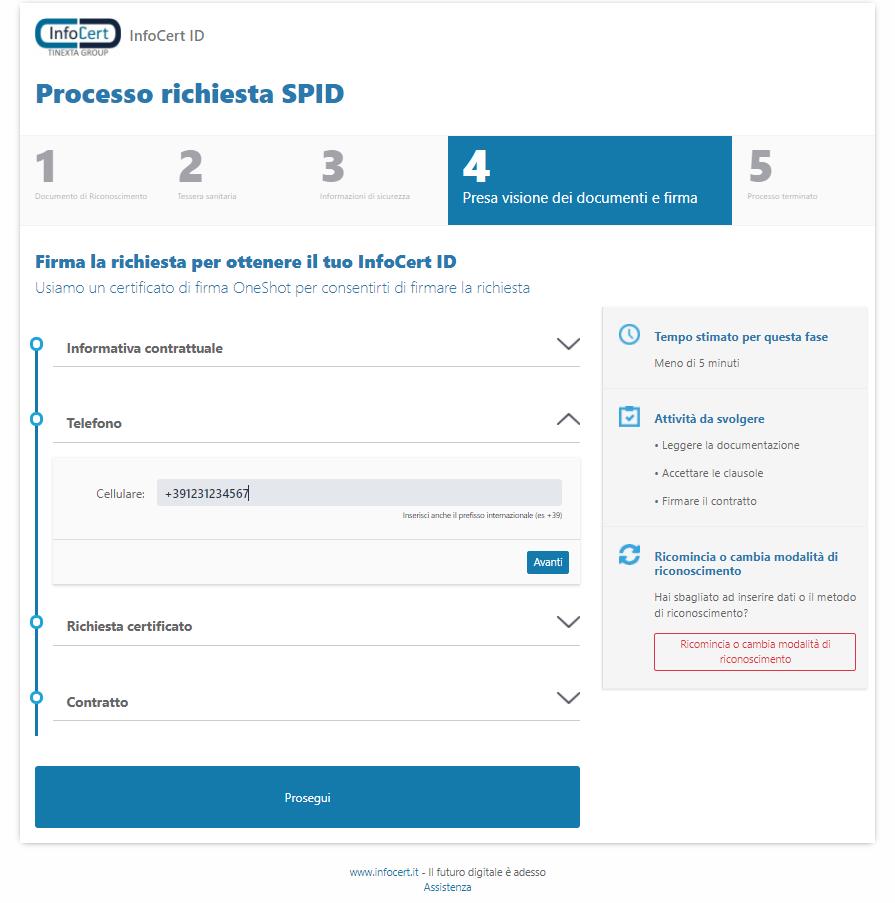
Certificato: l'insieme delle informazioni, presentate sotto forma di documento elettronico, che definiscono con certezza la corrispondenza tra i dati identificativi del Titolare e la sua chiave pubblica.
Un certificato definisce con certezza la CA che lo ha emesso nonché il periodo di tempo in cui può essere utilizzato.
Innanzitutto si tratta di un certificato che potrai utilizzare solo nell'ambito delle attività di rilascio di una identità InfoCert ID. Questo significa che anche la sua validità temporale è limitata: 30 giorni, un tempo sufficientemente lungo per consentirti di contattare la Tabaccheria convenzionata Mooney (ex SisalPay | Banca5) di tua fiducia e concludere le operazioni di riconoscimento.
Dopo aver confermato la richiesta del certificato One-Shot nella sezione Richiesta certificato , passi alla firma della documentazione.
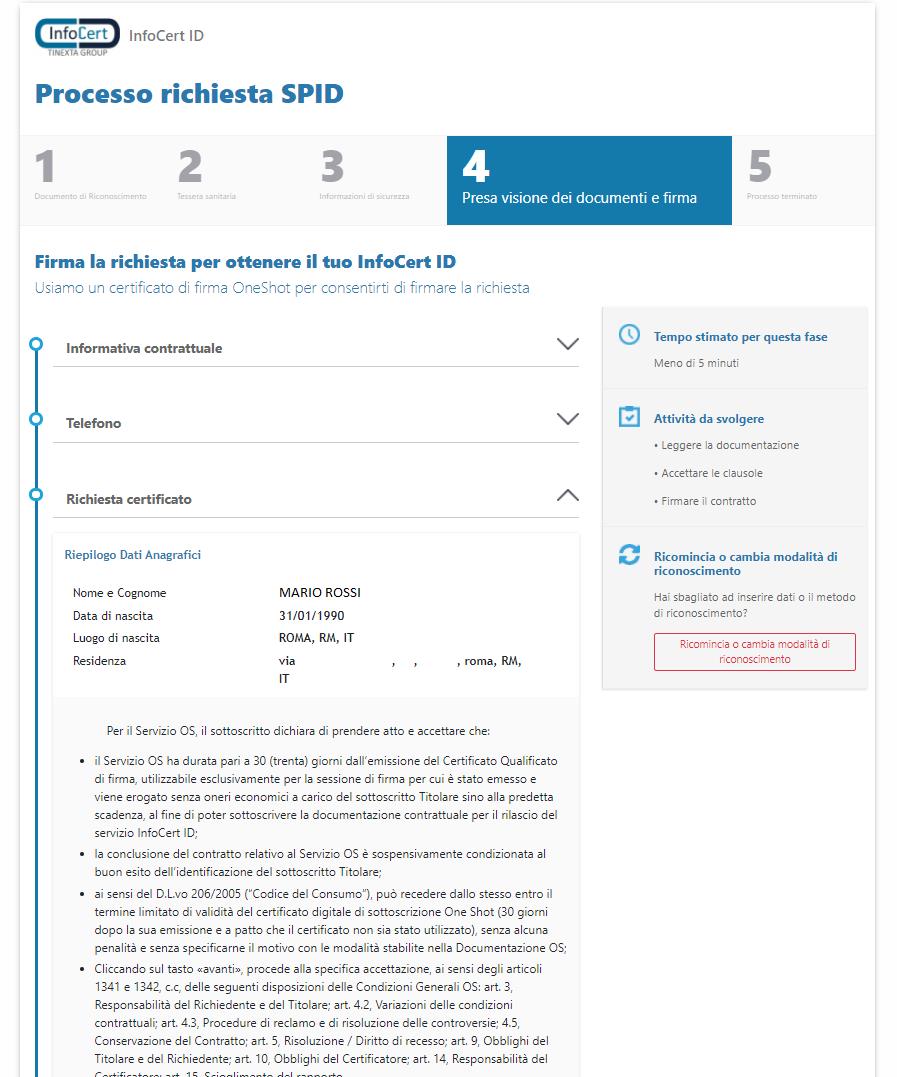
A questo punto, prendi visione del Contratto che stai per andare a sottoscrivere e, apponi una spunta a tutti le dichiarazioni previste dallo stesso.
Un cilc sul pulsante "Prosegui" ti permette di proseguire oltre.
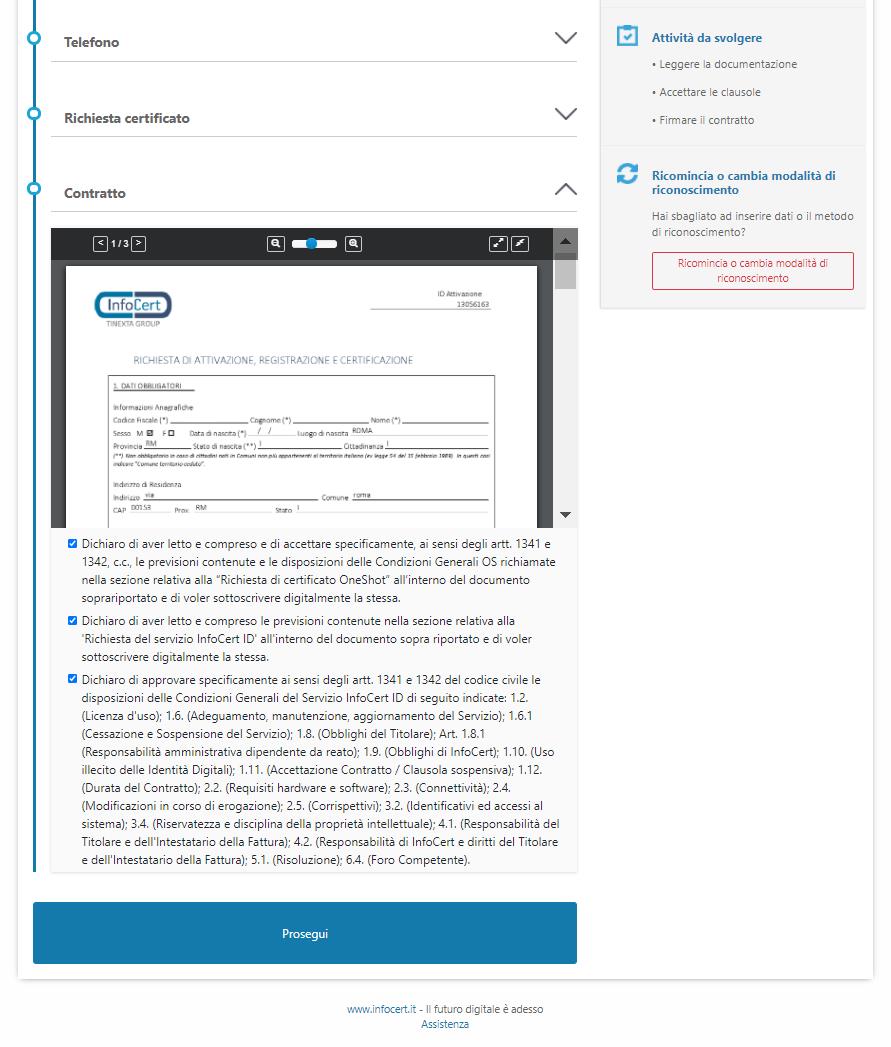
In questo istante controlla il numero di Cellulare che hai inserito un momento prima e verifica la ricezione dell'SMS da parte di InfoCert con il certificato di firma One-Shot (OTP) che ti è stato inviato.
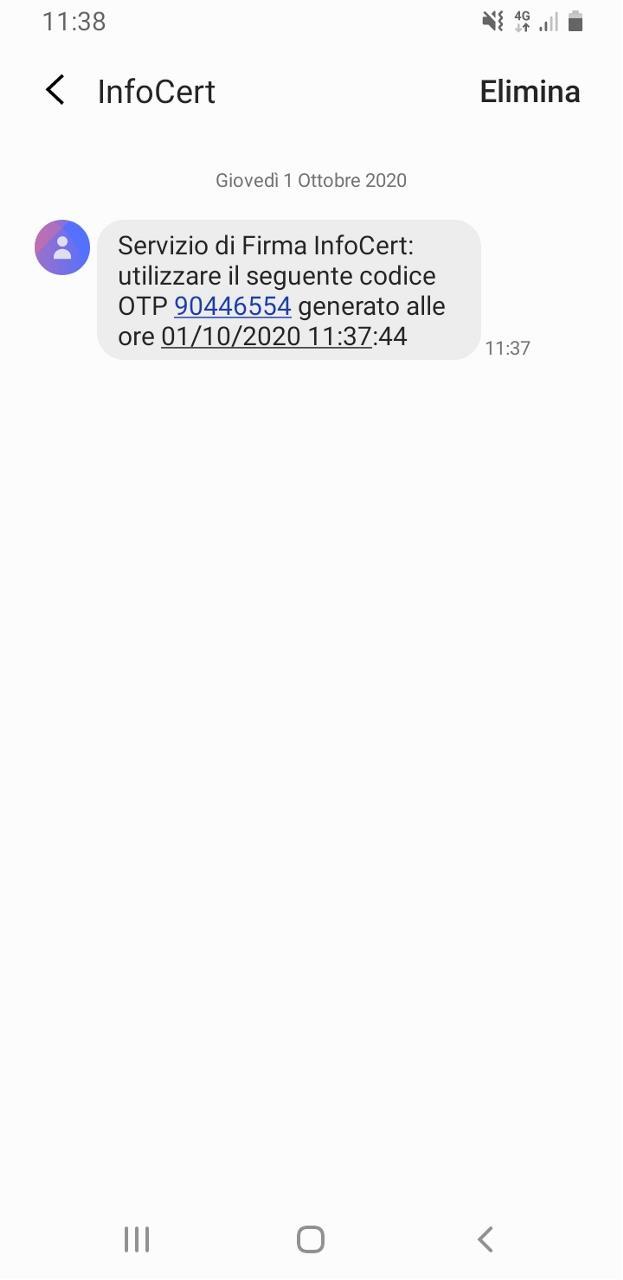
Inserisci il codice One-Shot (OTP), ricevuto per SMS, all'interno del riquadro apertosi sulla nuova pagina del Portale di registrazione e fai clic sul pulsante "Procedi".
Se non hai ricevuto l'SMS piuttosto che esserti accorto di aver inserito un numero di cellulare sbagliato o, ancora, hai fatto decorrere il tempo di validità del codice OTP, il Sistema ti permette di ovviare a questi problemi facendo clic sui pulsanti: "Invia di nuovo" e "Cambia numero".
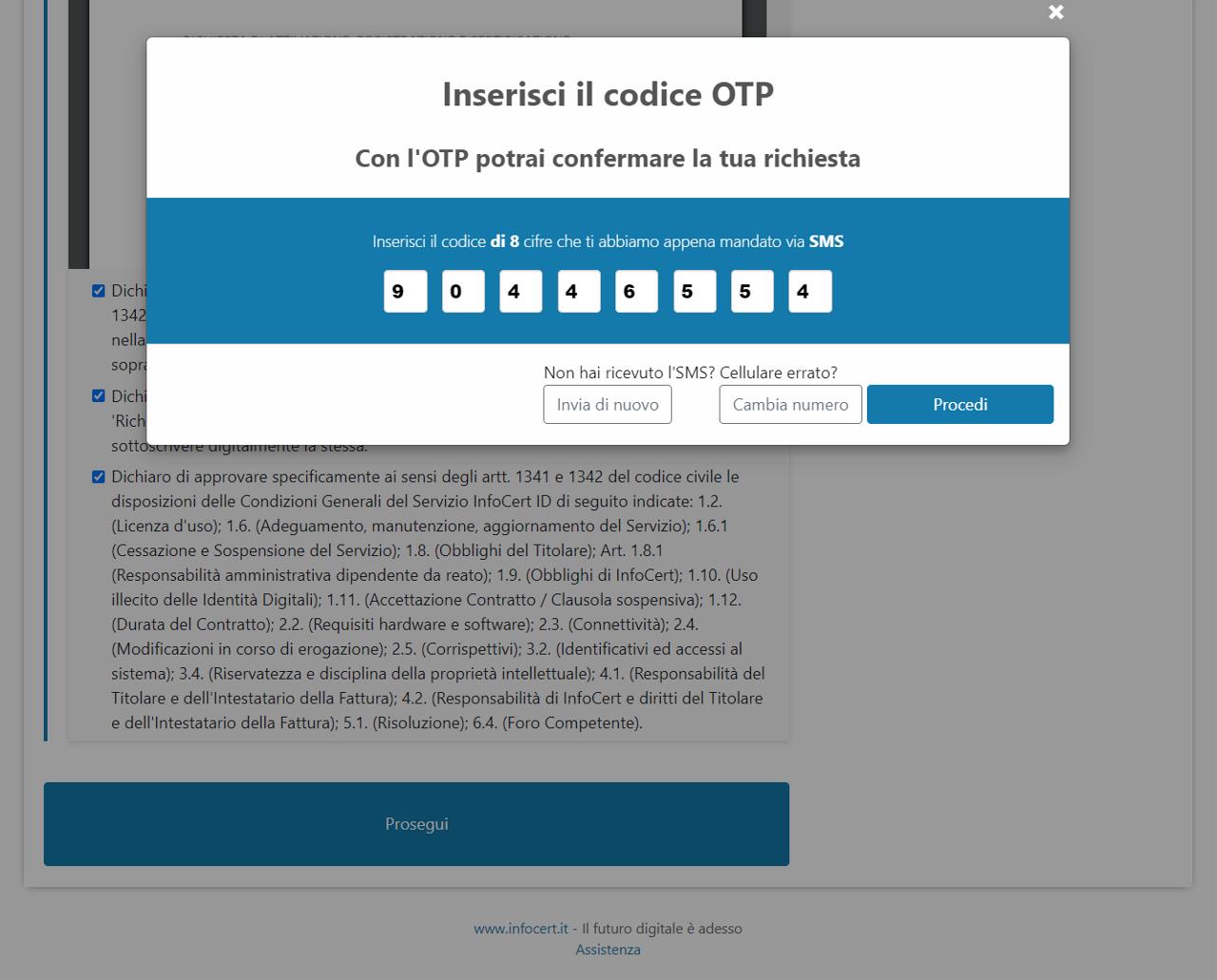
Inserito il certificato di firma One-Shot, sei giunto alla fine del processo di registrazione per la richiesta del tuo InfoCert ID.
Ricorda di controllare la tua casella mail e il numero di cellulare dove riceverai il "Codice di Prenotazione" che ti servirà per completare il riconoscimento presso l'InfoCert Point da te selezionato per il rilascio del tuo InfoCert ID.
Per verificare qual è la Tabaccheria convenzionata Mooney (ex SisalPay | Banca5) più vicina a te, fai clic al seguente link.
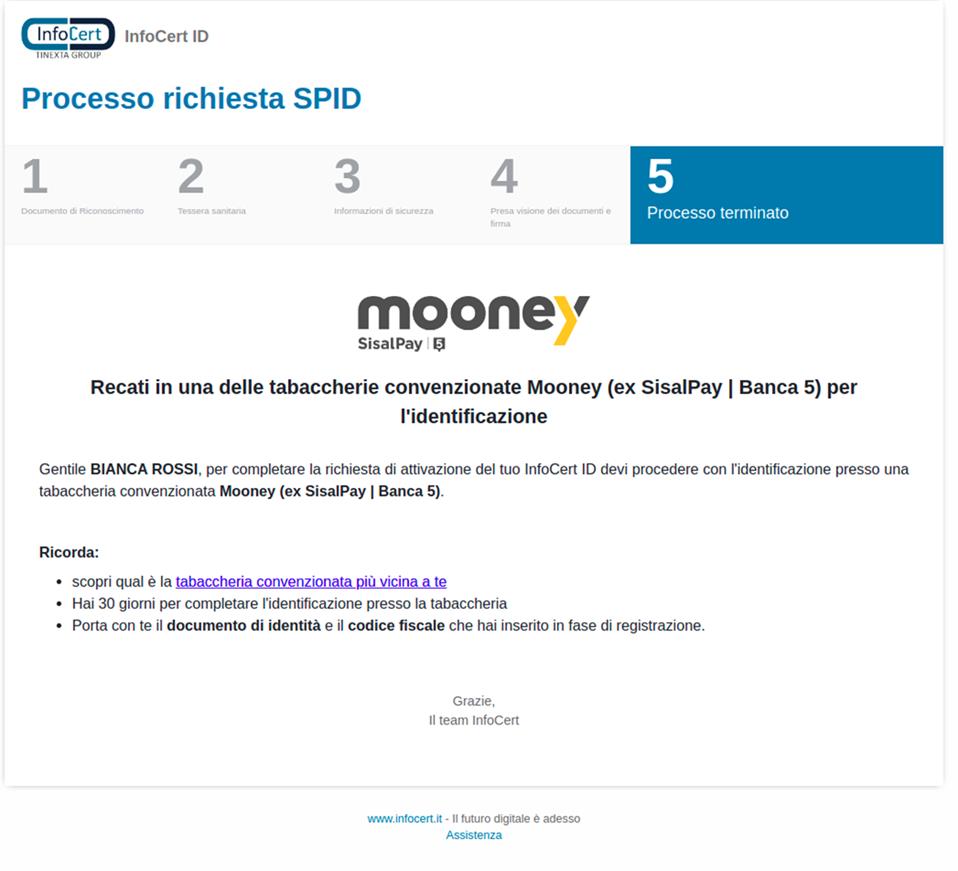
Recandoti in una delle Tabaccherie convenzionate Mooney (ex SisalPay | Banca5), ricorda di portare con te:
- Documento di Riconoscimento (inserito nella fase di registrazione)
- Tessera Sanitaria
- Numero di prenotazione ricevuto da InfoCert per SMS e/o email da fornire all'incaricato del servizio
Ruolo: Il riconoscimento de visu avviene interamente all’interno della Tabaccheria convenzionata Mooney (ex SisalPay | Banca5) e in questa fase sarò guidato dal Tabaccaio nel suo ruolo di Funzionario di Riconoscimento InfoCert.
Esempi di "Codice di Prenotazione" ricevuti per SMS e sull'indirizzo mail inserito in fase di registrazione.
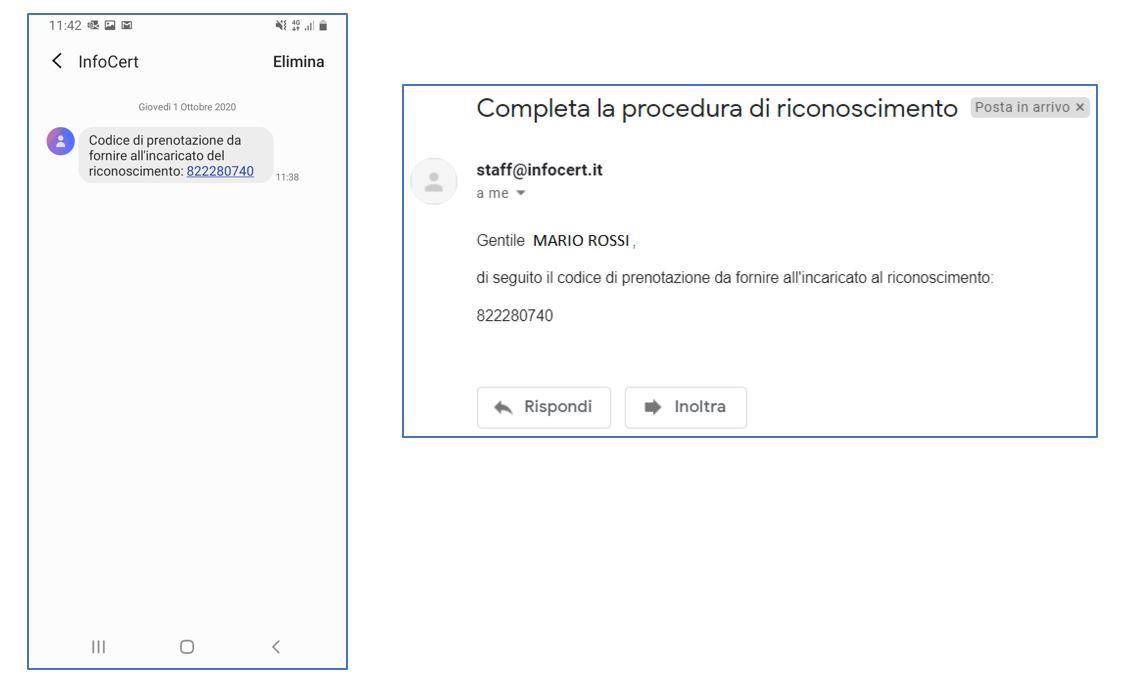
Completata la fase di Riconoscimento presso l'InfoCert Point Mooney (ex SisalPay | Banca5), InfoCert, in qualità di Gestore di Identità Digitale, procederà con la verifica dei dati inseriti attenendosi ai tempi previsti per l’erogazione del servizio (48 ORE LAVORATIVE).
In caso di ESITO POSITIVO, riceverai un messaggio di avvenuta attivazione dell'account SPID all'indirizzo mail inserito in fase di richiesta. Nel messaggio ti sarà consigliato caldamente di "scaricare l'App MyInfoCert" sul tuo smartphone per avere l'autenticazione forte di Livello 2 ed accedere ai siti della PA.
Per quanto riguarda il tipo di identità, InfoCert eroga un account SPID di Livello 2 utilizzando l'App SPID MyInfoCert.
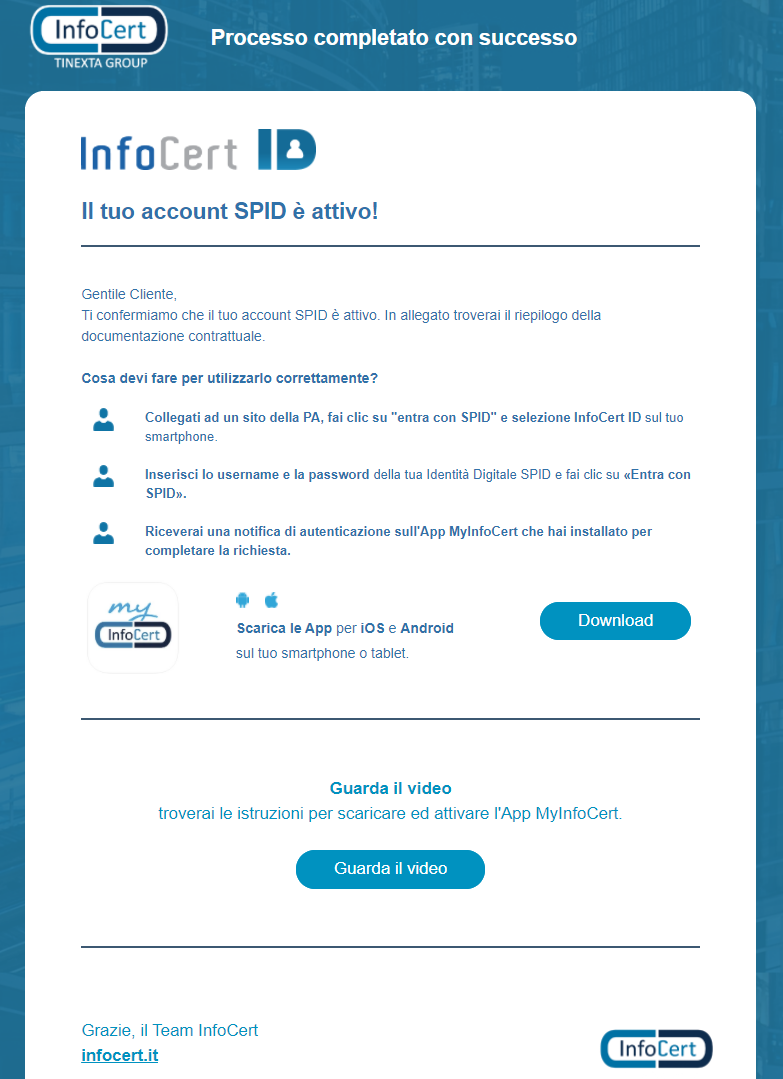
Se hai ricevuto l'email di conferma attivazione SPID, ti consigliamo di scaricare l'App MyInfoCert sul tuo smartphone per avere lo SPID di Livello 2 e utilizzare l'autenticazione forte sui siti della PA (Agenzia delle Entrate, Fascicolo Sanitario Elettronico, INPS, ecc.). Tramite l'App potrai generare i codici OTP necessari per l'autenticazione.
Il tuo smartphone non supporta l'App MyInfoCert? Attiva il "servizio di ricezione OTP via SMS" per poter avere lo SPID di Livello 2.
In caso di ESITO NEGATIVO, riceverai un messaggio di segnalazione degli errori/incongruenze riscontrati all'indirizzo e-mail inserito in fase di richiesta. Nel messaggio saranno contenute le possibili azioni da intraprendere per correggere o completare la tua richiesta.
Non contattare il Call Center per sollecitare l'attivazione dello SPID prima delle 48 ore dalla richiesta, perchè sono processi automatici che non si possono accelerare attraverso l'intervento dell'Operatore.
